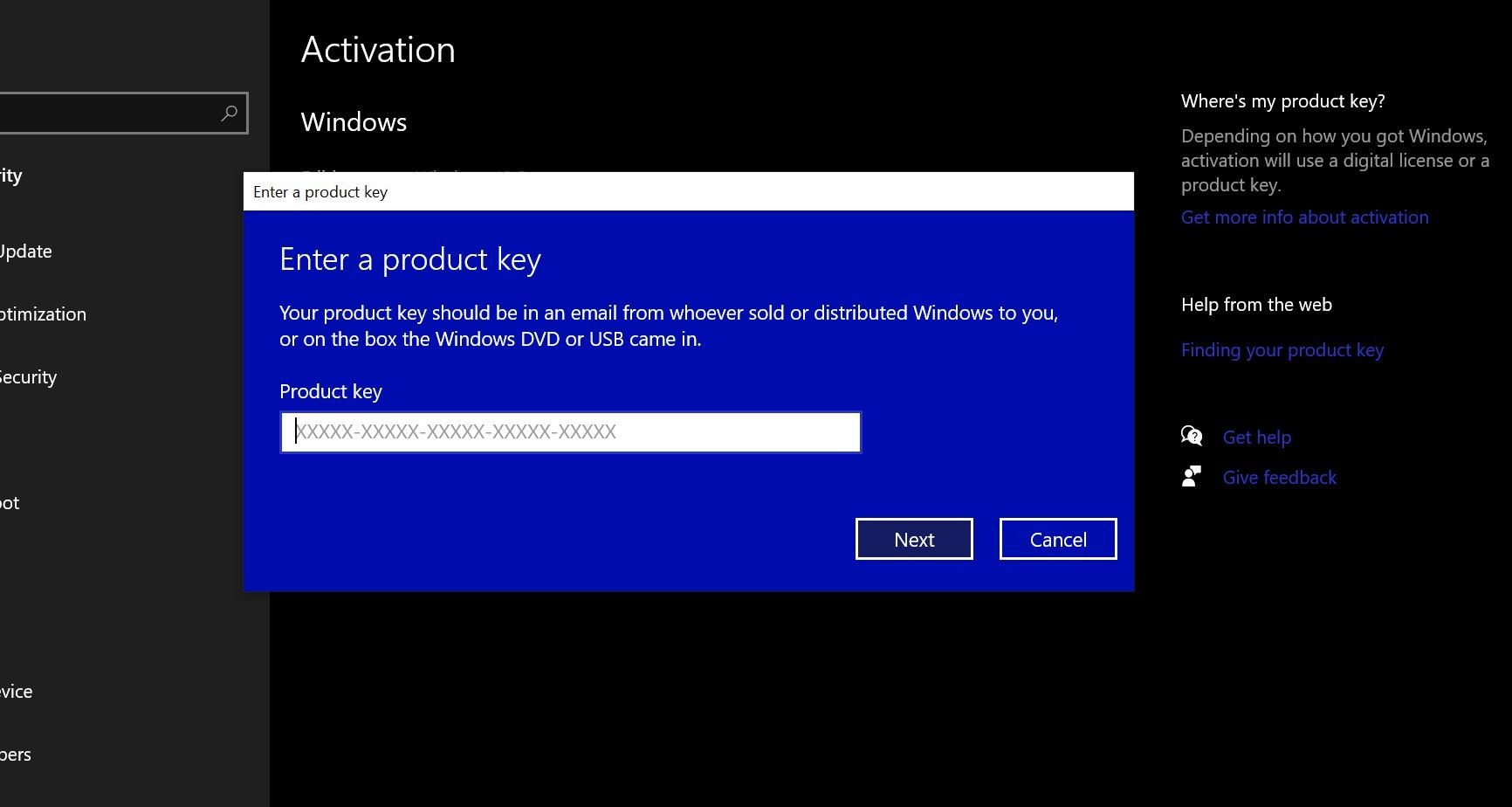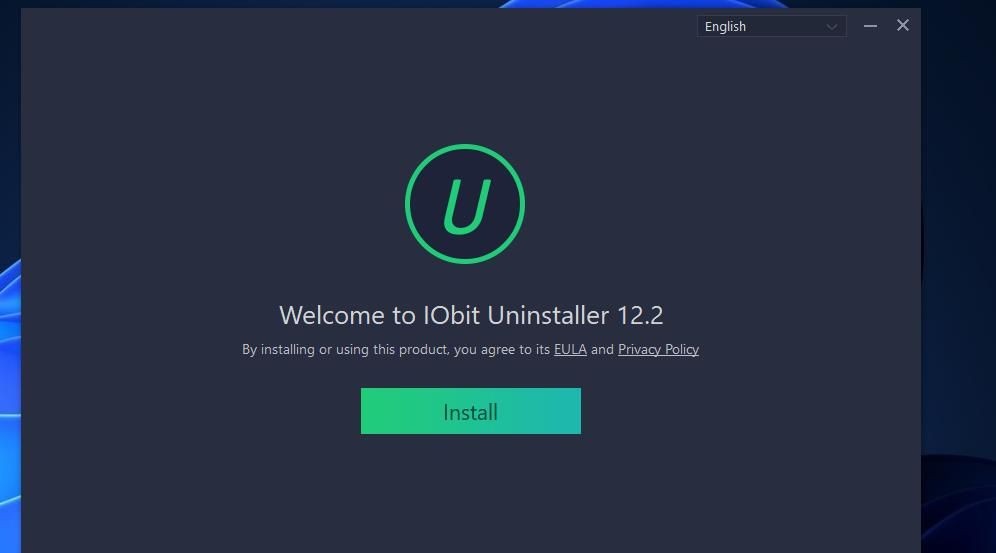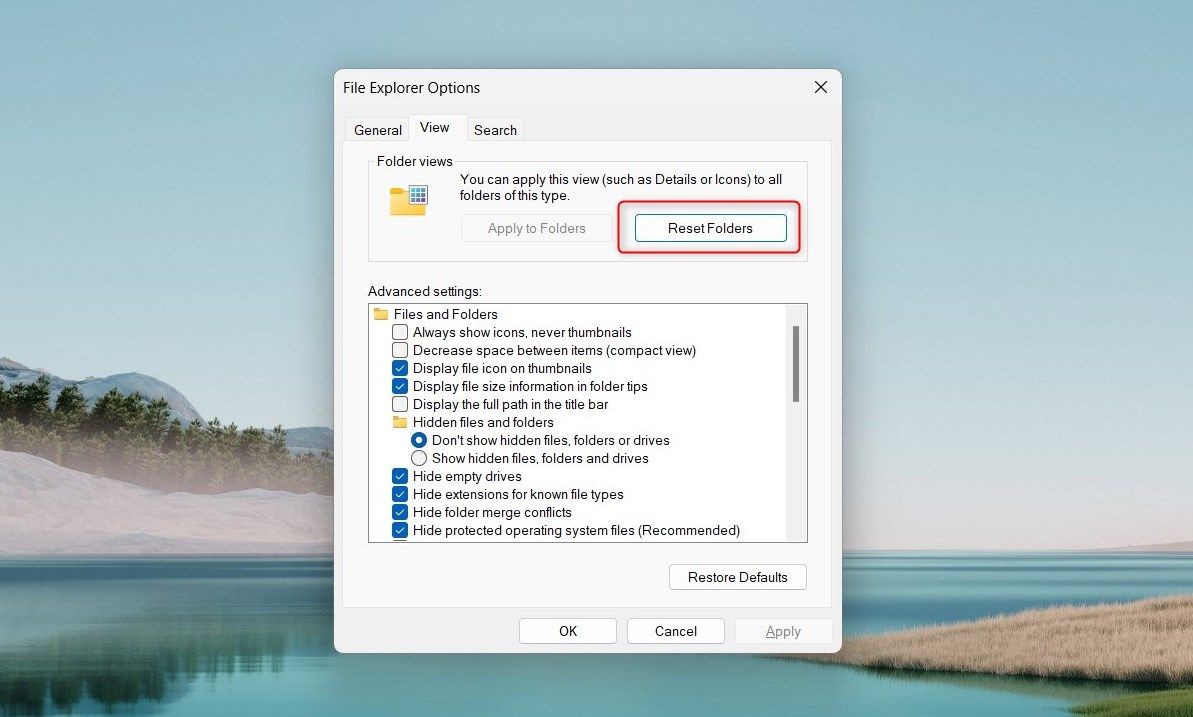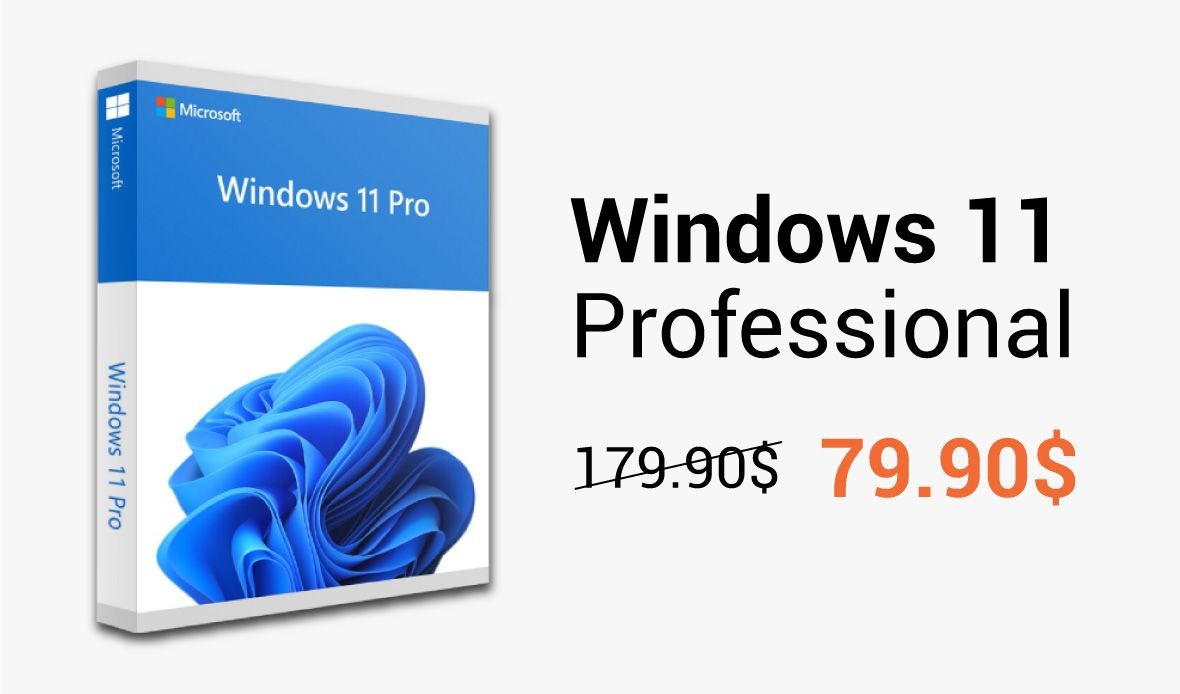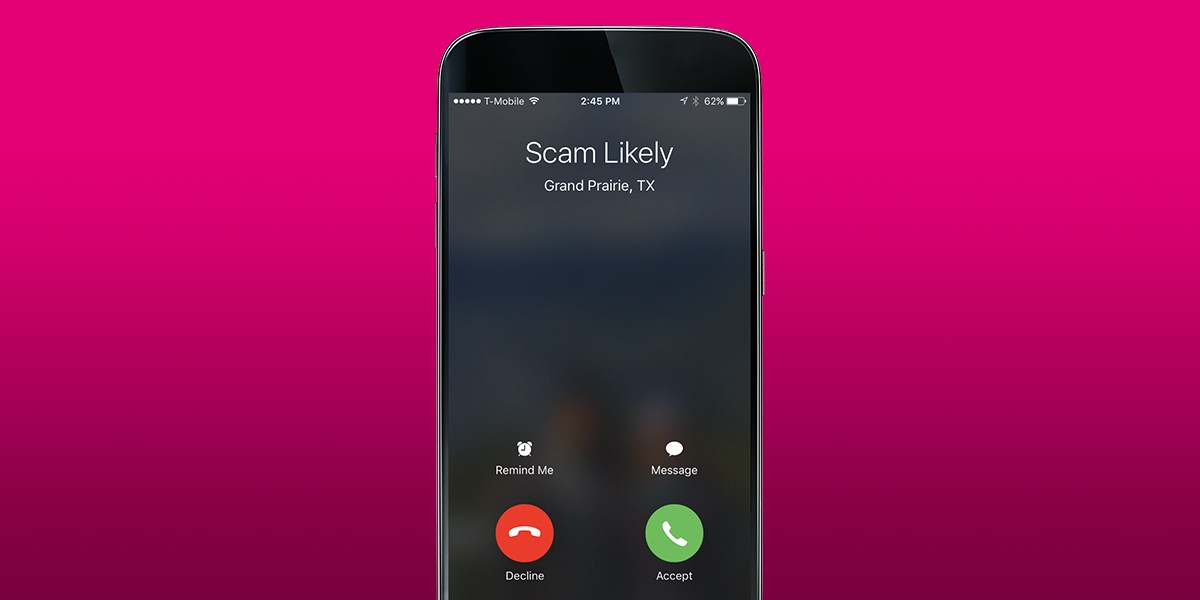Contents
Trên hệ điều hành Windows, bộ nhớ đệm biểu tượng đóng vai trò quan trọng trong việc lưu trữ và hiển thị các biểu tượng trên màn hình. Khi bộ nhớ đệm này bị hỏng, các biểu tượng có thể không hiển thị đúng cách, gây ra sự bất tiện cho người dùng. May mắn thay, việc khôi phục lại bộ nhớ đệm biểu tượng trên Windows không hề khó khăn. Trong bài viết này, chúng ta sẽ tìm hiểu các cách khác nhau để khôi phục lại bộ nhớ đệm biểu tượng trên Windows.
Cách Khôi Phục Bộ Nhớ Đệm Biểu Tượng Trên Windows Bằng File Explorer
Windows lưu trữ dữ liệu bộ nhớ đệm biểu tượng trên máy tính của bạn. Bạn có thể sử dụng File Explorer để tìm và xóa các tệp bộ nhớ đệm này, từ đó buộc Windows phải khôi phục lại bộ nhớ đệm từ đầu.
Để xóa các tệp bộ nhớ đệm biểu tượng trên Windows, hãy làm theo các bước sau:
- Nhấn Win + X hoặc nhấp chuột phải vào biểu tượng Start để mở menu Power User.
- Chọn Run từ danh sách.
- Dán đường dẫn sau vào hộp thoại Run và nhấn Enter:
C:Users%username%AppDataLocalMicrosoftWindowsExplorer - Trong cửa sổ File Explorer mở ra, bạn sẽ thấy một loạt các tệp bộ nhớ đệm biểu tượng được đặt tên là iconcache_16.db, iconcache_32.db, iconcache_48.db, v.v.
- Nhấn Ctrl + A để chọn tất cả các tệp bộ nhớ đệm và nhấp vào biểu tượng thùng rác ở trên cùng để xóa chúng.
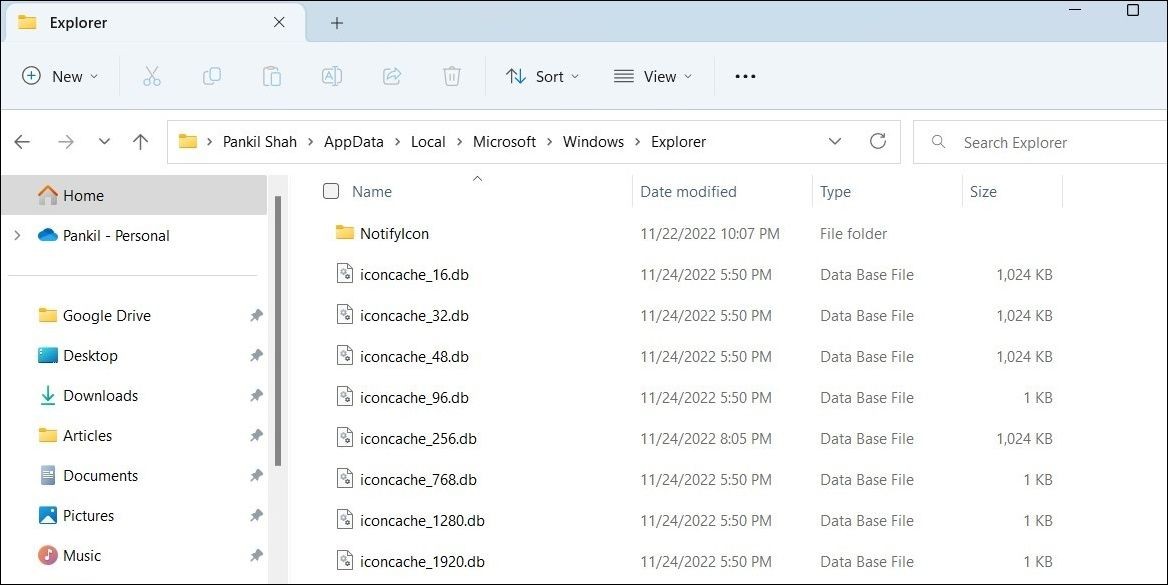 Xóa bộ nhớ đệm biểu tượng trên Windows
Xóa bộ nhớ đệm biểu tượng trên Windows
Lưu ý rằng một số tệp sẽ xuất hiện lại ngay sau khi bạn xóa chúng vì Windows đang cố gắng khôi phục lại dữ liệu bộ nhớ đệm biểu tượng. Ngoài ra, một thư mục có tên IconCacheToDelete sẽ xuất hiện trong cùng thư mục. Thư mục này sẽ tự động biến mất khi bạn khởi động lại File Explorer hoặc máy tính của bạn.
Cách Khôi Phục Bộ Nhớ Đệm Biểu Tượng Trên Windows Bằng Command Prompt
Nếu bạn là người dùng Windows thành thạo và biết cách sử dụng Command Prompt, bạn cũng có thể xóa các tệp bộ nhớ đệm biểu tượng bằng cách chạy một vài lệnh. Quá trình này không hề phức tạp như bạn tưởng tượng.
Để xóa các tệp bộ nhớ đệm biểu tượng bằng Command Prompt, hãy làm theo các bước sau:
- Nhấp vào biểu tượng tìm kiếm trên thanh tác vụ hoặc sử dụng phím tắt Win + S để mở menu tìm kiếm.
- Gõ command prompt vào hộp tìm kiếm và chọn Run as administrator.
- Chọn Yes khi cửa sổ User Account Control (UAC) xuất hiện.
- Trong bảng điều khiển, dán lệnh sau và nhấn Enter để chuyển đến thư mục nơi Windows lưu trữ các tệp bộ nhớ đệm biểu tượng:
cd %homepath%AppDataLocalMicrosoftWindowsExplorer - Gõ lệnh sau và nhấn Enter để đóng quá trình Windows Explorer. Thanh tác vụ của bạn sẽ biến mất khi bạn chạy lệnh sau, điều này hoàn toàn bình thường:
taskkill /f /im explorer.exe - Gõ lệnh sau và nhấn Enter để xóa các tệp bộ nhớ đệm biểu tượng:
del iconcache* - Để đảm bảo rằng tất cả các tệp đã bị xóa, chạy lệnh này:
dir iconcache* - Cuối cùng, dán lệnh sau và nhấn Enter để khởi động lại quá trình Windows Explorer:
explorer.exe
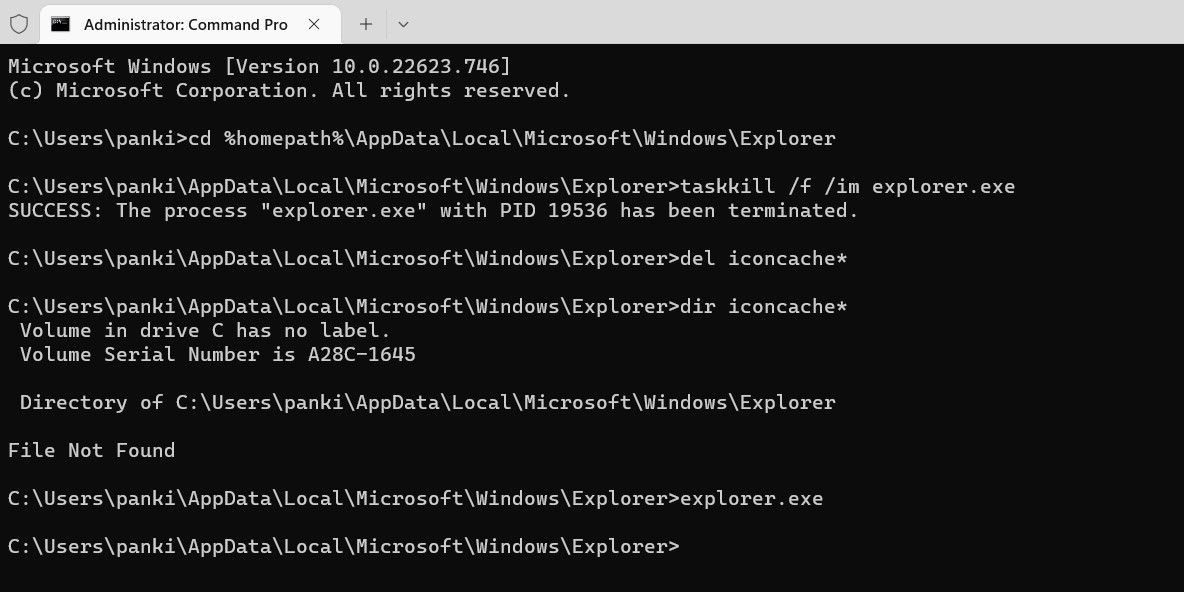 Khôi phục bộ nhớ đệm biểu tượng trên Windows bằng Command Prompt
Khôi phục bộ nhớ đệm biểu tượng trên Windows bằng Command Prompt
Sau khi chạy các lệnh trên, Windows sẽ tạo lại bộ nhớ đệm biểu tượng trên máy tính của bạn. Sau đó, bất kỳ vấn đề liên quan đến biểu tượng nào cũng sẽ được khắc phục. Ví dụ, việc khôi phục lại bộ nhớ đệm biểu tượng là một cách tuyệt vời để khắc phục biểu tượng trống trên Windows.
Lưu ý rằng bộ nhớ đệm biểu tượng không giống với bộ nhớ đệm hình thu nhỏ mà Windows giữ. Nếu Windows gặp khó khăn trong việc hiển thị hình thu nhỏ của thư mục, hãy xem hướng dẫn của chúng tôi về cách xóa bộ nhớ đệm hình thu nhỏ trên Windows và làm theo các bước được liệt kê ở đó.
-
Tại sao bộ nhớ đệm biểu tượng lại bị hỏng?
Bộ nhớ đệm biểu tượng có thể bị hỏng do nhiều nguyên nhân như cập nhật hệ thống, cài đặt phần mềm mới, hoặc lỗi phần mềm. -
Khôi phục bộ nhớ đệm biểu tượng có ảnh hưởng đến dữ liệu của tôi không?
Không, việc khôi phục bộ nhớ đệm biểu tượng chỉ ảnh hưởng đến các tệp bộ nhớ đệm và không làm mất dữ liệu cá nhân của bạn. -
Tôi cần khởi động lại máy tính sau khi khôi phục bộ nhớ đệm biểu tượng không?
Không cần thiết, nhưng khởi động lại máy tính có thể giúp đảm bảo rằng tất cả các thay đổi được áp dụng đầy đủ. -
Có cách nào khác để khắc phục sự cố biểu tượng không?
Ngoài việc khôi phục bộ nhớ đệm biểu tượng, bạn có thể thử cập nhật trình điều khiển đồ họa hoặc sử dụng công cụ sửa lỗi hệ thống của Windows. -
Bộ nhớ đệm biểu tượng có liên quan gì đến hiệu suất máy tính không?
Bộ nhớ đệm biểu tượng giúp cải thiện hiệu suất bằng cách giảm thiểu việc truy xuất lại các tệp biểu tượng, nhưng việc khôi phục lại bộ nhớ đệm không ảnh hưởng đáng kể đến hiệu suất tổng thể của máy tính. -
Tôi có thể sử dụng phần mềm của bên thứ ba để khôi phục bộ nhớ đệm biểu tượng không?
Có, có nhiều phần mềm của bên thứ ba có thể giúp bạn khôi phục bộ nhớ đệm biểu tượng, nhưng sử dụng các phương pháp tích hợp sẵn của Windows thường là an toàn và hiệu quả hơn. -
Khôi phục bộ nhớ đệm biểu tượng có giúp cải thiện giao diện không?
Có, việc khôi phục bộ nhớ đệm biểu tượng có thể giúp cải thiện giao diện bằng cách đảm bảo rằng các biểu tượng được hiển thị đúng cách và rõ ràng hơn.
Kết Luận
Việc biết cách khôi phục lại bộ nhớ đệm biểu tượng trên Windows là rất hữu ích. Lần tới khi Windows không hiển thị biểu tượng đúng cách hoặc biểu tượng bị mất, bạn sẽ biết phải làm gì. Nếu bạn muốn làm mới giao diện của hệ điều hành, bạn có thể thử một số gói biểu tượng tùy chỉnh trên máy tính Windows của mình.
Nếu bạn đang tìm kiếm thêm thông tin về hệ điều hành Windows, hãy truy cập trang chủ của Tạp Chí Mobile hoặc xem thêm các bài viết khác trong chuyên mục HĐH Windows.